Amikor e-mail-fiókot ad hozzá az Outlookhoz, az adatok helyi másolata a számítógépen lesz tárolva. Ezzel a funkcióval internetkapcsolat nélkül érheti el a korábban letöltött vagy szinkronizált e-mailjeit, naptáradatait, névjegyeit és feladatait.
Bizonyos típusú fiókok, például a POP-fiókok, Outlook-adatfájlokban (.pst fájlokban) tárolják az adataikat. Az Outlook 365-fiókok, exchange-fiókok, IMAP-fiókok és Outlook.com-fiókok offline Outlook-adatfájlokban (.ost fájlokban) tárolják az adataikat.
Outlook-adatfájlok (.pst)
Az Outlook-adatfájl (.pst) tárolja az üzeneteket és más Outlook-elemeket, és a fájlt a számítógép tárolja. POP-fiókok – ez egy gyakori fióktípus, amelyet akkor hozhat létre, ha egy internetszolgáltatótól (internetszolgáltatótól), például az Xfinitytől, az AT&T-től vagy a Coxtól származó e-mail-fiókot ad hozzá, letölti az összes e-mail-üzenetet a levelezési kiszolgálóról, és menti őket a számítógépre.
Tipp: Ha a Outlook-adatfájl (.pst) nagy méretűvé válik, az lelassíthatja a OneDrive szinkronizálását, és "Módosítások feldolgozása" vagy "Egy fájl használatban van". További információ: Outlook .pst-adatfájl eltávolítása a OneDrive-ról.
Megjegyzés: Az Outlook 2013-ban és a korábbi verziókban az IMAP-fiókok outlook-adatfájlt (.pst) is használtak. A Outlook 2016 és a Microsoft 365 Outlookban az IMAP-fiókok offline Outlook-adatfájlokat (.ost) használnak.
Outlook-adatfájl (.pst) használatával bármilyen típusú e-mail-fiókból készíthet biztonsági másolatot vagy exportálhat elemeket. Az e-mailek, a naptár, a névjegyek és a feladatadatok biztonsági mentéséről további információt az E-mailek, névjegyek és naptár exportálása vagy biztonsági mentése Outlook .pst fájlba című témakörben talál. Másik Outlook-adatfájlból (.pst) e-maileket, naptárt, névjegyeket és feladatadatokat is importálhat. További információ az elemek importálásáról: E-mailek, névjegyek és naptár importálása Outlook .pst fájlból.
Megjegyzés: Offline Outlook-adatfájlból (.ost) nem importálható.
Mivel ezek a fájlok a számítógépen vannak mentve, nem érvényes rájuk a postaláda méretére vonatkozó, a levelezési kiszolgálón beállított korlátozás. Ha áthelyezi az elemeket a számítógépen található Outlook-adatfájlba (.pst), a levelezési kiszolgálón lévő postaládában tárolóhelyet szabadít fel.
Ha az üzenetek vagy más Outlook-elemek Outlook-adatfájlban (.pst) vannak mentve, ezek az elemek csak azon a számítógépen érhetők el, ahol a fájl mentve van.
Kapcsolat nélküli Outlook-adatfájlok (.ost)
A legtöbb más fióktípus, például az IMAP-fiókok, Microsoft 365-fiókok, Exchange-fiókok és Outlook.com-fiókok offline Outlook-adatfájlt (.ost) használnak a postaláda-adatok szinkronizált másolatának helyi számítógépen való tárolására. Ha megszakad a kapcsolat a levelezési kiszolgálóval, például ha wi-fi nélkül repül egy repülőgépen, vagy ha az internetkapcsolat megszakad, továbbra is hozzáférhet az összes korábban letöltött e-mailhez, naptáradathoz, névjegyhez és feladathoz. Elolvashatja és megírhatja az üzeneteket, találkozókat hozhat létre, és névjegyeket vehet fel. Az e-mailek azonban nem lesznek elküldve, és az internetkapcsolat helyreállításáig nem töltődnek le új üzenetek.
A kapcsolat visszaállításakor a rendszer automatikusan szinkronizálja a módosításokat, és a kiszolgálón és a számítógépen található mappák és elemek ismét azonosak lesznek.
Outlook-csoport tárolófájlja (.nst)
Amikor először fér hozzá egy csoporthoz az Outlookban, létrejön egy új típusú Outlook-adatfájl. Ez a fájl .nst kiterjesztéssel rendelkezik, és tárolja a csoportok beszélgetéseit és más helyi csoportok adatait. Ezek az információk szinkronizálva vannak a számítógép és a levelezési kiszolgáló között, így nem kell biztonsági másolatot készítenie a fájlról, és nem kell importálnia, amikor új számítógépen állítja be az Outlookot.
Fájlok helye
Az Outlook-adatfájlokat (.pst és .ost) tartalmazó mappa megnyitásának leggyorsabb módja a következő:
-
A Outlook válassza a Fájl fület, majd az Információ lapon válassza a Fiókbeállítások > Fiókbeállítások lehetőséget.
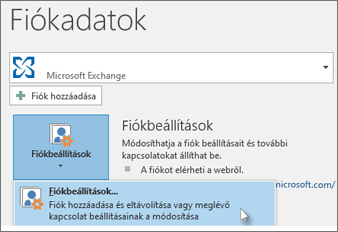
-
Válassza az Adatfájlok lapot, jelöljön ki egy bejegyzést a táblázatban, majd kattintson a Mappa helyének megnyitása elemre.
A Outlook 2013 vagy Outlook 2016 használatával létrehozott Outlook-adatfájlokat (.pst) általában a számítógépre menti a Dokumentumok\Outlook-fájlok mappába. Ha a Microsoft Office Outlook 2007-es vagy korábbi verziójában létrehozott adatfájlokat tartalmazó számítógépről frissített az Outlook alkalmazásra, ezek a fájlok a meghajtó:\Felhasználók\felhasználó\AppData\Local\Microsoft\Outlook elérési úton találhatók egy rejtett mappában.
Tipp: Ha a Outlook-adatfájl (.pst) nagy méretűvé válik, az lelassíthatja a OneDrive szinkronizálását, és "Módosítások feldolgozása" vagy "Egy fájl használatban van". További információ: Outlook .pst-adatfájl eltávolítása a OneDrive-ról.
Az offline Outlook-adatfájlt (.ost) is a következő meghajtón menti a program:\Users\user\AppData\Local\Microsoft\Outlook. A legtöbb adat a kiszolgálón marad, a helyileg mentett elemekről azonban biztonsági másolatot kell készíteni. Ilyen például a naptár, a névjegyek, a feladatok és a csak helyi megjelölésű mappák.
Tipp: A Windows rendszerbeli rejtett mappákról bővebben a Windows Súgó és támogatás szolgáltatásában olvashat.
Kapcsolódó témakörök
Outlook-adatfájl (.pst) létrehozása adatok mentéséhez
E-mailek, névjegyek és naptár importálása Outlook .pst fájlból
Az Outlook-adatfájlok (.pst és .ost) javítása











